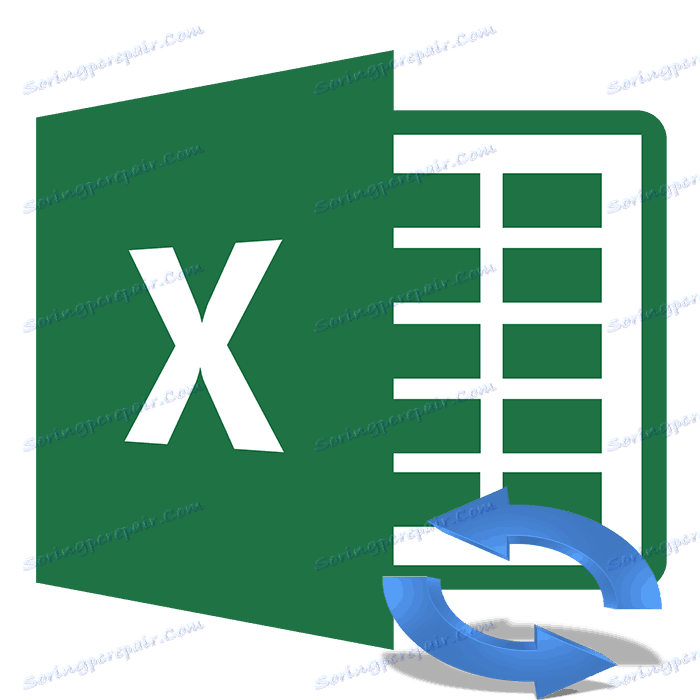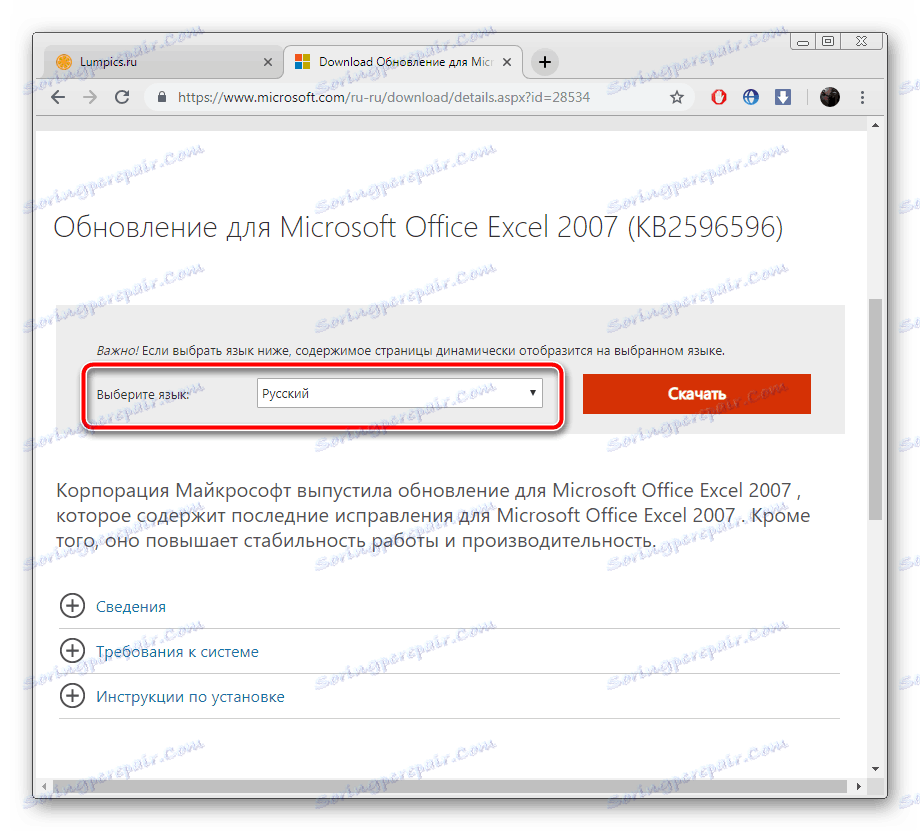Aktualizujte aplikaci Microsoft Excel v počítači
Aplikace Microsoft Excel poskytuje uživatelům potřebné nástroje a funkce pro práci s tabulkami. Jeho schopnosti se neustále rozšiřují, opravují se různé chyby a opravují se přítomné prvky. Pro běžnou interakci se softwarem by měl být pravidelně aktualizován. V různých verzích aplikace Excel je tento proces mírně odlišný.
Obsah
Aktualizovat aktuální verze aplikace Excel
V současné době je podporována verze 2010 a všechny další, takže pro ně jsou pravidelně vydávány opravy a inovace. Přestože aplikace Excel 2007 není podporována, jsou také k dispozici aktualizace. Postup instalace je popsán v druhé části tohoto článku. Vyhledávání a instalace ve všech současných sestavách s výjimkou roku 2010 se provádí stejným způsobem. Pokud jste majitelem uvedené verze, musíte přejít na kartu "Soubor" , otevřít sekci "Nápověda" a kliknout na "Kontrola aktualizací" . Potom postupujte podle pokynů na obrazovce.
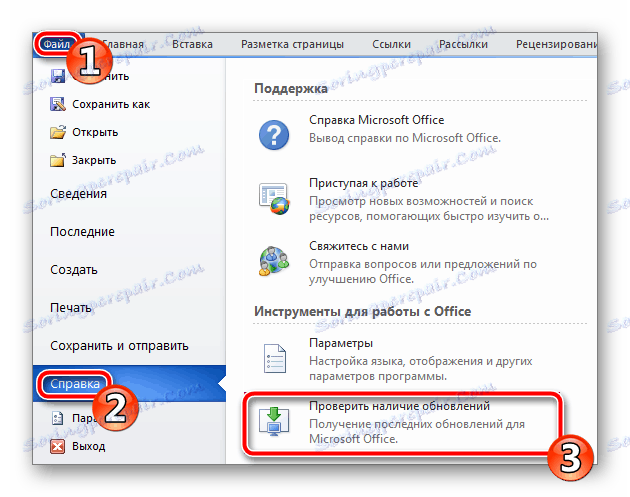
Uživatelé následujících verzí by si měli přečíst pokyny na níže uvedeném odkazu. Podrobně popisuje instalační proces inovací a oprav pro čerstvé sestavy aplikace Microsoft Office.
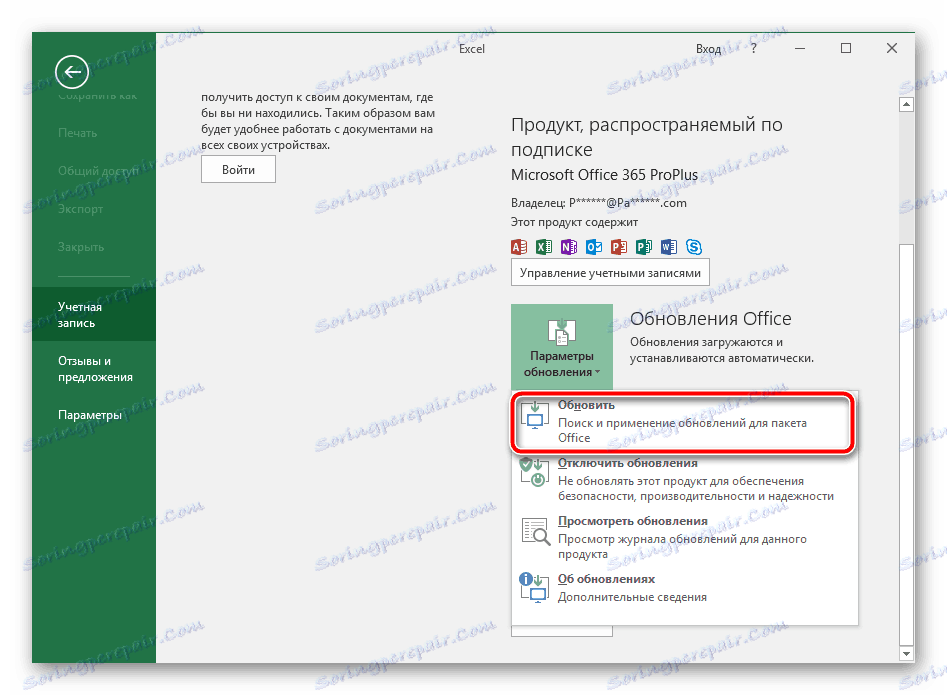
Více informací: Aktualizace aplikací sady Microsoft Office
Samostatný manuál je k dispozici také pro majitele aplikace Excel 2016. V loňském roce byla vydána významná aktualizace, která opravila mnoho parametrů. Jeho instalace není vždy automatická, takže společnost Microsoft navrhuje, aby to bylo provedeno ručně.
Stáhnout aktualizaci Excel 2016 (KB3178719)
- Přejděte na stránku ke stažení komponenty na výše uvedeném odkazu.
- Přejděte dolů do sekce Stažení . Klepněte na požadovaný odkaz, kde v názvu existuje trochu hloubka operačního systému.
- Vyberte příslušný jazyk a klikněte na "Stáhnout" .
- Prostřednictvím prohlížeče stáhněte nebo uložte umístění, otevřete stažený instalační program.
- Potvrďte licenční smlouvu a počkejte, až budou nainstalovány aktualizace.
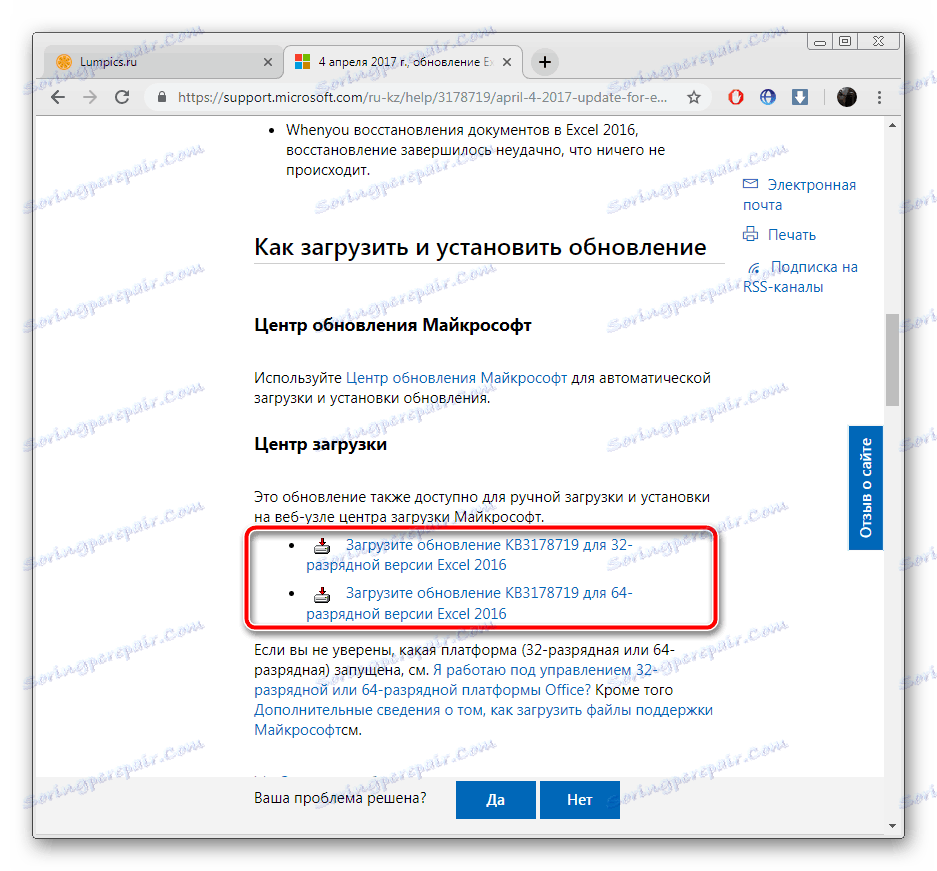
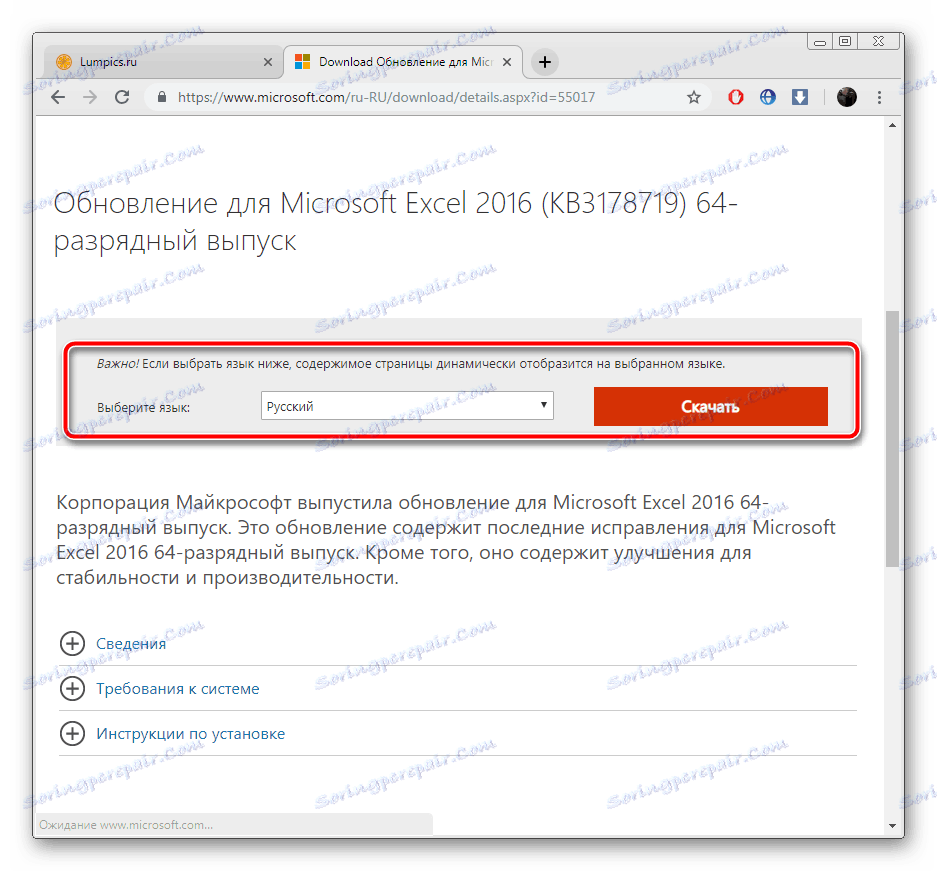
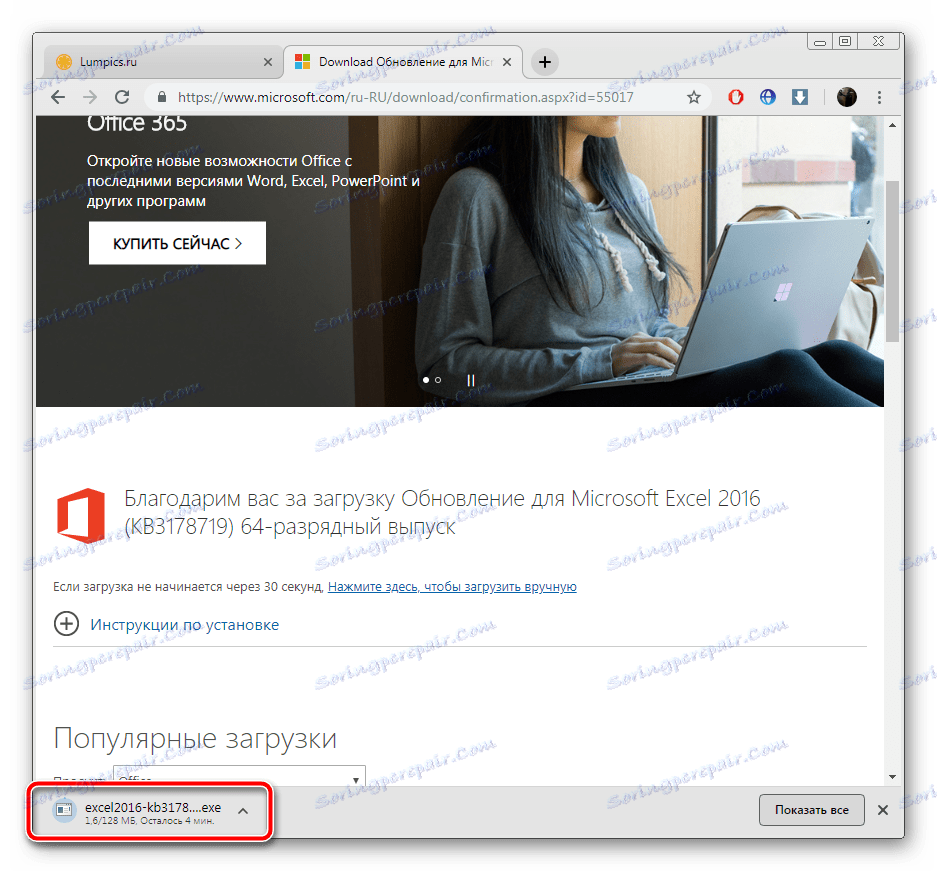
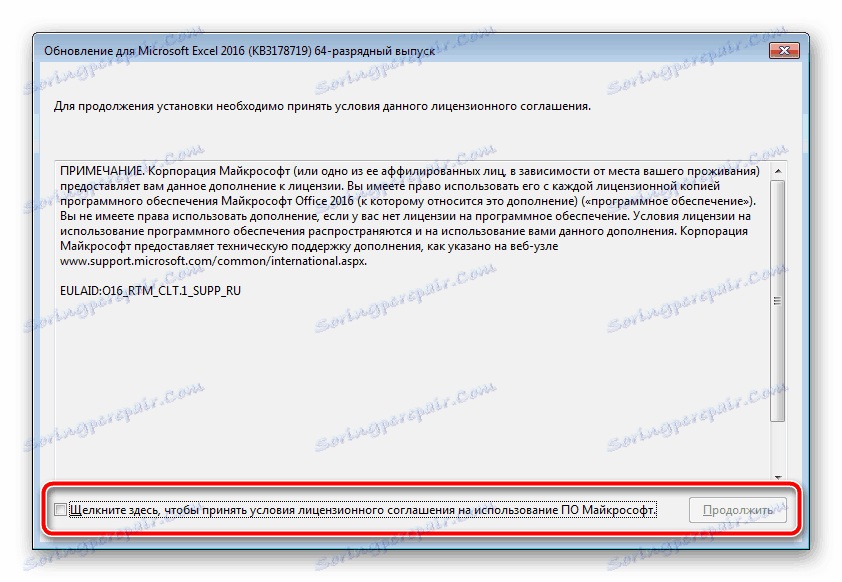
Aktualizujeme aplikaci Microsoft Excel 2007 v počítači
Během celé doby životnosti softwaru, který byl uvažován, bylo vydáno několik jeho verzí a pro ně bylo vydáno mnoho různých aktualizací. Podpora aplikací Excel 2007 a 2003 nyní skončila, protože se zaměřila na vývoj a vylepšení důležitějších komponent. Nicméně, pokud nebyly nalezeny žádné aktualizace pro rok 2003, pak od roku 2007 jsou věci trochu jiné.
Metoda 1: Aktualizace prostřednictvím rozhraní programu
Tato metoda stále funguje normálně v operačním systému Windows 7, ale následující verze nelze použít. Pokud jste vlastníkem výše uvedeného operačního systému a chcete stáhnout aktualizaci do aplikace Excel 2007, můžete to udělat takto:
- V levé horní části okna je tlačítko "Menu" . Klepněte na něj a přejděte do možnosti aplikace Excel .
- V části Zdroje vyberte možnost Zkontrolovat aktualizace .
- Počkejte, až se skenování a instalace dokončí, bude-li to nutné.
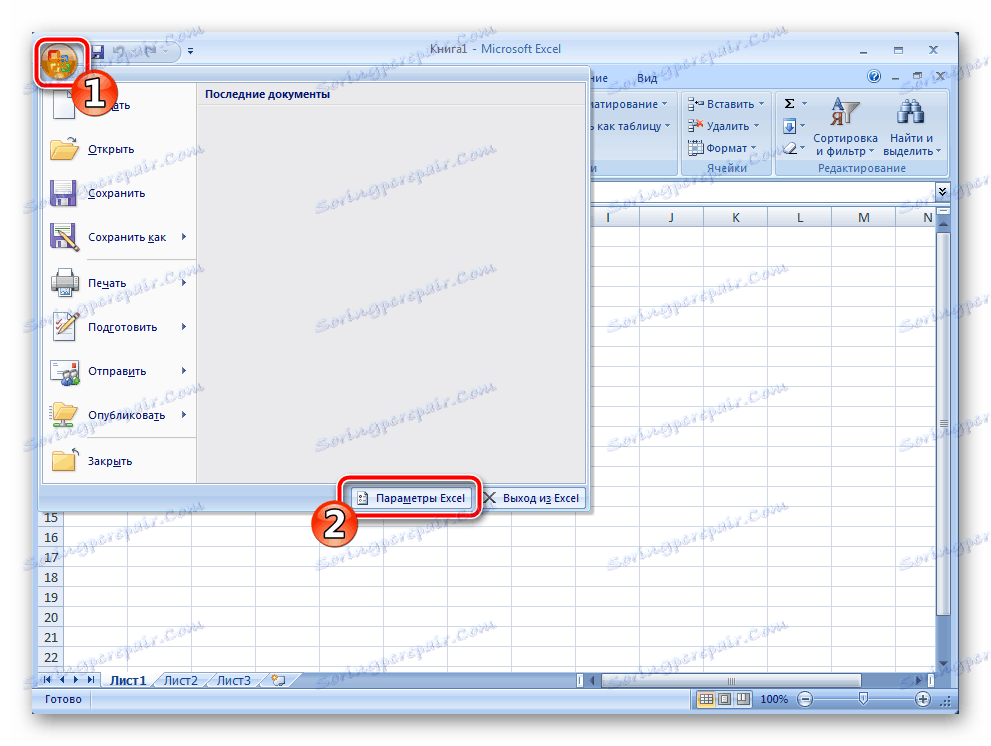
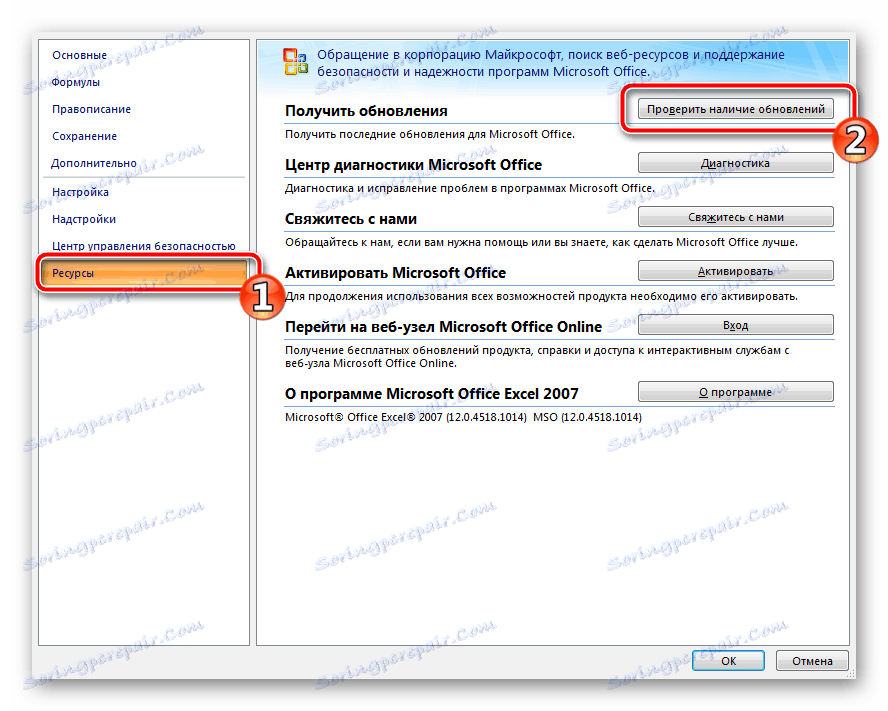
Pokud se před vámi zobrazí okno s žádostí o použití služby Windows Update , přečtěte si články na níže uvedených odkazech. Poskytují pokyny, jak spustit službu a ručně nainstalovat součásti. Spolu se všemi ostatními daty na počítači jsou nainstalovány a soubory do aplikace Excel.
Viz též:
Spuštění aktualizační služby v systému Windows 7
Ruční instalace aktualizací v systému Windows 7
Metoda 2: Ruční stahování souborů
Společnost Microsoft na své oficiální webové stránce uvádí soubory pro stahování, takže v případě potřeby je může uživatel stáhnout a nainstalovat ručně. Během podpory aplikace Excel 2007 byla vydána jedna velká aktualizace, která opravila některé chyby a optimalizovala program. Vložte jej do počítače následujícím způsobem:
Stáhnout aktualizaci aplikace Microsoft Office Excel 2007 (KB2596596)
- Přejděte na stránku ke stažení komponenty na výše uvedeném odkazu.
- Vyberte příslušný jazyk.
![Vyberte jazyk Microsoft Excel 2007 Update Language]()
Klepnutím na příslušné tlačítko spusťte stahování.
- Otevřete automatický instalační program.
- Přečtěte si licenční smlouvu, potvrďte ji a klikněte na tlačítko "Pokračovat" .
- Počkejte na zjištění a dokončení instalace.
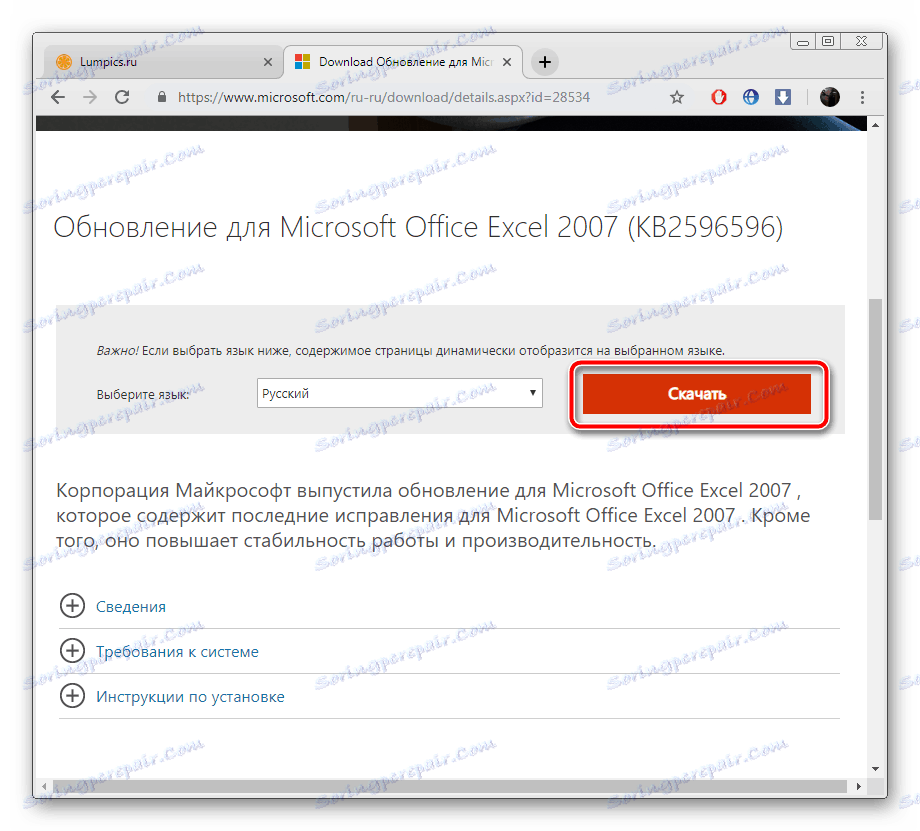

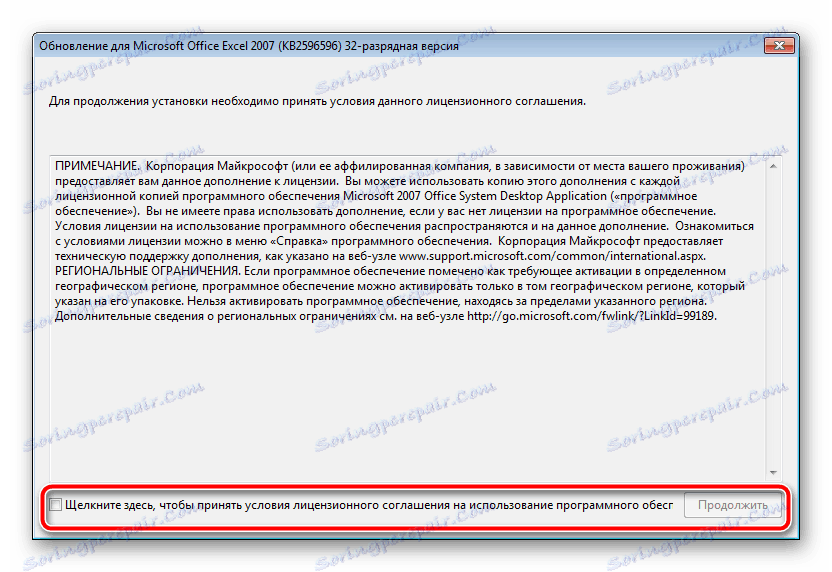

Nyní můžete spustit software pro práci s tabulkami.
Dále jsme se snažili maximalizovat, jak se dozvíte o aktualizacích programu Microsoft Excel různých verzí. Jak je vidět, v tom není nic těžkého, je důležité zvolit vhodnou metodu a postupovat podle uvedených pokynů. Dokonce i nezkušený uživatel se s touto činností postará, protože k provedení tohoto procesu nepotřebuje další znalosti nebo dovednosti.